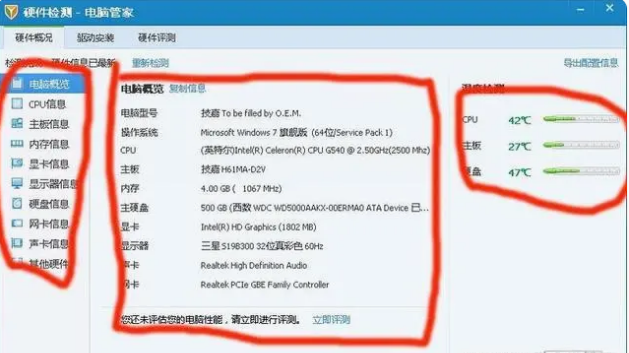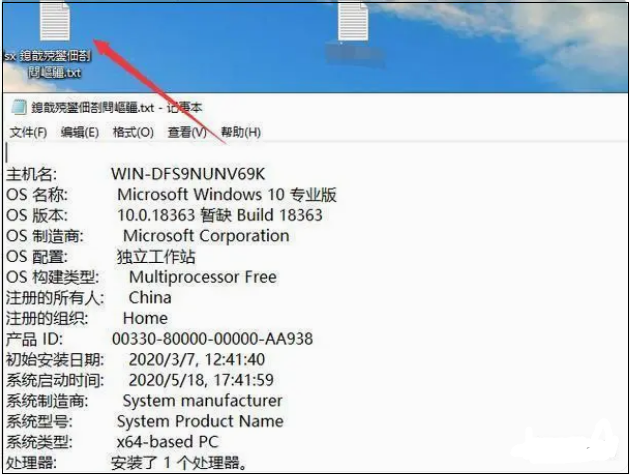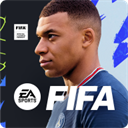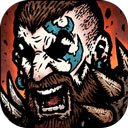win7系统怎么看电脑配置 win7系统看电脑配置方法介绍
作者:佚名 来源:xp下载站 时间:2024-09-13 15:02
电脑是我们日常都会使用的一个工具,电脑中的配置决定了用户日常使用的流畅度和功能,电脑配置很多用户到现在可能还不知道是什么,有一些用户就想知道win7系统怎么查看自己的电脑配置,要在哪里看呢?那么下面小编就带给大家win7系统看电脑配置方法介绍。
win7系统怎么看电脑配置
方法介绍:
方法一、通过“系统属性”查看电脑配置
1、右键点击“计算机”,选择“属性”。
2、在弹出的窗口中,可以看到电脑的基本配置信息,包括操作系统、处理器、内存、硬盘等。
3、如果需要更详细的配置信息,可以点击“设备管理器”查看各个硬件设备的详细信息。
方法二:通过“任务管理器”查看电脑配置
1、按下“Ctrl+Shift+Esc”组合键打开“任务管理器”。
2、在“性能”选项卡中,可以看到电脑的CPU使用率、内存使用情况等信息。
3、如果需要查看更详细的配置信息,可以点击“进程”选项卡,查看各个进程的详细信息。
方法三:通过“dxdiag”命令查看电脑配置按下“Win+R”组合键打开“运行”窗口。
输入“dxdiag”并按下回车键,打开“DirectX诊断工具”。
在弹出的窗口中,可以看到电脑的基本配置信息,包括操作系统、处理器、内存、显卡等。
如果需要查看更详细的配置信息,可以点击“显示”和“声音”选项卡,查看各个硬件设备的详细信息。
四、通过第三方软件查看电脑配置
除了系统自带的工具外,还有很多第三方软件可以查看电脑配置,例如CPU-Z、HWiNFO、AIDA64等。这些软件可以提供更详细的配置信息,包括主板、显卡、声卡等硬件设备的详细信息。不过,需要注意的是,一些第三方软件可能会捆绑广告或恶意软件,使用时需谨慎。